Rensa bort de skadade filerna så att du kan få tillbaka denna grundläggande funktion
- Teckenkartan innehåller alla specialtecken i Windows 11 som normalt inte är tillgängliga via ditt tangentbord.
- Det upplever knappast några problem, men vissa användare har upplevt att karaktärskartan inte öppnas för vad som helst.
- Du kan ha några skadade filer på ditt system som kan rensas upp med en SFC-skanning.
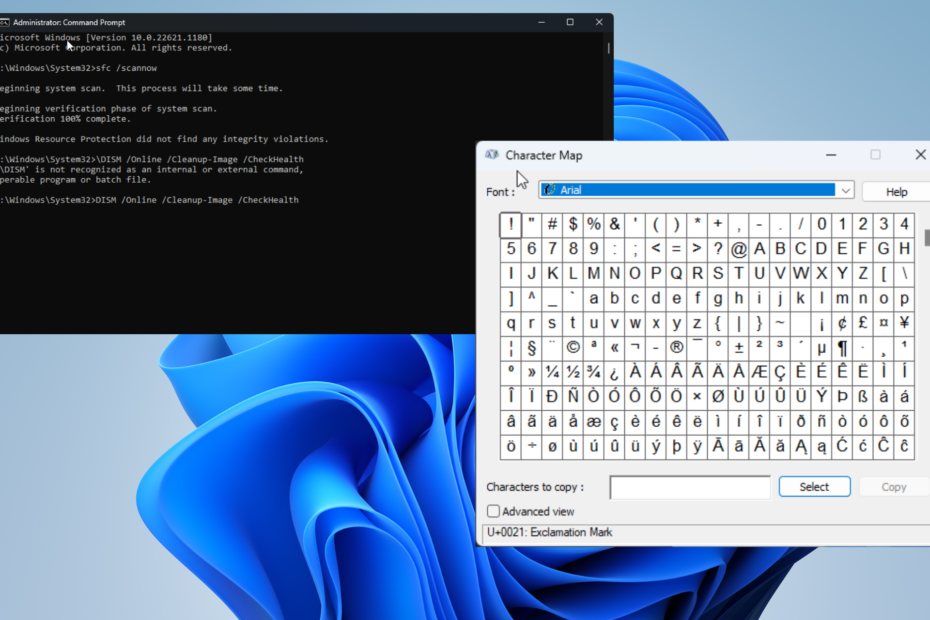
XINSTALLERA GENOM ATT KLICKA PÅ LADDA FILEN
- Ladda ner och installera Fortect på din PC.
- Starta verktyget och Börja skanna för att hitta trasiga filer som orsakar problemen.
- Högerklicka på Starta reparation för att åtgärda problem som påverkar din dators säkerhet och prestanda.
- Fortect har laddats ner av 0 läsare denna månad.
Karaktärskartan är en Windows-verktyg som låter dig lägga till specialtecken till ditt skrivande, som former och grekiska bokstäver för matematiska ekvationer.
Vissa användare har upplevt karaktärskartan programvara som inte öppnas på deras Windows 11 maskiner. Även om det är irriterande, fungerar många vanliga Windows-fixar för att lösa det här problemet.
Vad gör att teckenkartan inte fungerar på Windows 11?
Innan vi går in på lösningarna måste vi ta lite tid att förstå varför detta fel inträffar. Om du gör det kommer du förhoppningsvis att lära dig vad som gick fel och vilka åtgärder du kan vidta för att förhindra framtida problem.
- Din dator är inaktuell – Att ha slut på programvara kan orsaka kompatibilitetsproblem med olika appar, inklusive, men inte begränsat till, karaktärskartan. Var säker på att hålla sig uppdaterad.
- Uppdateringen kan vara buggig – Omvänt kan uppdateringen du just installerade vara källan till ditt problem. Om du märker att problem dyker upp efter en uppdatering måste du göra det återställa Windows 11.
- Skadlig programvara orsakar ett fel – Var mer uppmärksam på vilka filer du laddar ner och sidor du besöker på internet. Om du blir infekterad med ett virus, ladda ner något antivirusprogram att få av det.
- Det finns korrupta filer på din hårddisk – Liksom skadlig programvara kan korrupta filer störa programvara. Detta kan åtgärdas med en SFC-skanning.
Hur kan jag fixa teckenkartan?
Det är mycket enkelt att åtgärda problemet med teckenkarta. Vi rekommenderar att du provar de enklare lösningarna innan du går vidare till de mer komplicerade:
- Ladda ner den senaste Windows 11-uppdateringen. Microsoft rullar ut dem en gång i månaden på Patch Tuesday, så se till att hålla utkik efter det.
- Du kan alltid försöka starta om datorn. För det mesta kommer en enkel omstart att lösa vilket datorproblem du än har.
- Använd en tredjeparts registerrengörare som Restoro eller CCleaner för att eliminera korruption på din dator.
1. SFC Skanna och reparera Windows-bild
- Ta upp Kommandotolken i Windows sökfält och välj Kör som administratör.
- I den Kommandotolken, skriv in följande och tryck Stiga på på tangentbordet efteråt:
sfc/scannow
- Ge din dator tillräckligt med tid för att slutföra processen.
- Skriv sedan in följande tre kommandon efter varandra:
DISM /Online /Cleanup-Image /CheckHealthDISM /Online /Cleanup-Image /ScanHealthDISM /Online /Cleanup-Image /RestoreHealth
- Vänta tills varje process är klar och stäng kommandotolken.
Du kan också söka efter underliggande PC-problem med hjälp av ett tredjepartsverktyg som Restoro. När du skannar din dator kommer den att fixa de upptäckta problemen och erbjuda dig en användarvänlig översikt över alla ändringar som gjorts.
⇒Skaffa Restoro
2. Gör en ren start
- tryck på Windows + R tangenterna samtidigt för att öppna Springa kommando.
- I det nya fönstret skriver du msconfig Klicka sedan OK för att öppna systemkonfigurationen.
- Klicka på bubblan bredvid Selektiv start. Se till att rutorna bredvid båda Ladda systemtjänster och Ladda uppstartsartiklar är blå.
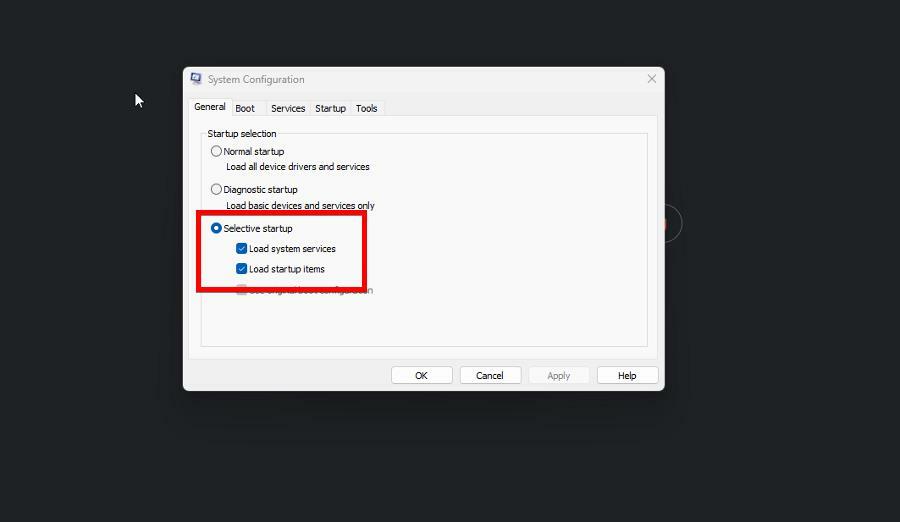
- Gå nu till Tjänster flik. Klicka på rutan bredvid Dölj alla Microsoft-tjänster.

- Välj nu Inaktivera alla knappen under Tjänster fönster.
- Gå nu till Börja fliken och klicka Öppna Aktivitetshanteraren.
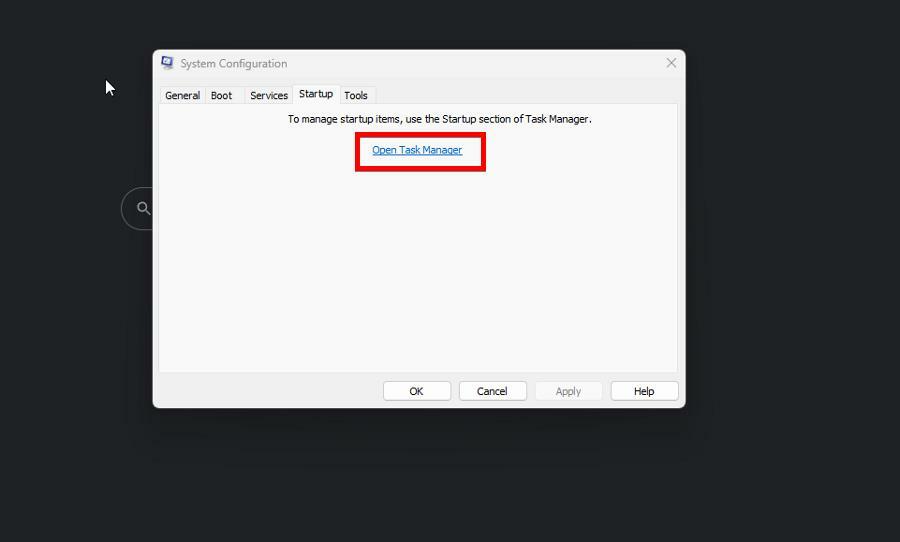
- Inaktivera alla appar du ser som du inte använder för närvarande. Du kan göra detta genom att klicka på en och välja Inaktivera i det övre högra hörnet.
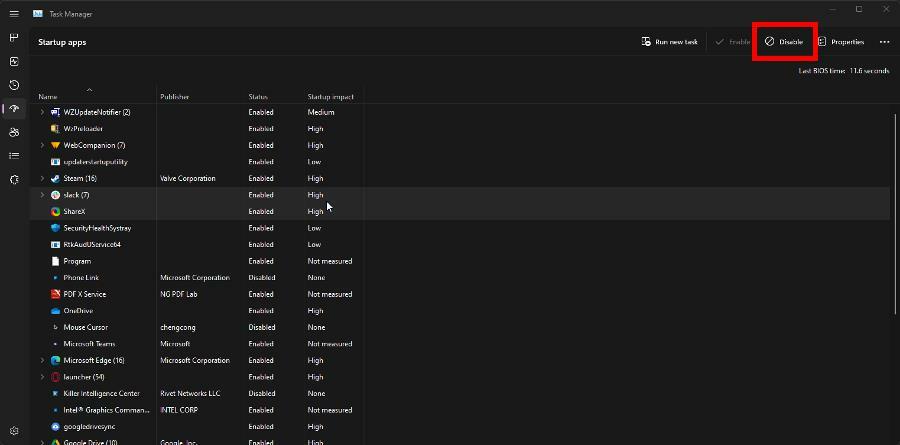
- Stäng Aktivitetshanteraren när det är klart.
- Gå tillbaka till Systemkonfiguration. Klick Tillämpa,sedan OK.
- Starta om datorn för att utföra en ren uppstart. Se om problemet har lösts.
- 0x8004def7 Fel: Så här åtgärdar du detta OneDrive-inloggningsproblem
- 0x800f0906 DISM-fel: Hur man fixar det
- Hur man aktiverar/inaktiverar Authenticator Lite för Outlook mobil
- Vad är Cimfs.sys & hur tar man bort det?
3. Skapa en ny användarprofil
- Leta upp Kommandotolken på Windows sökfält och välj Kör som administratör.
- I den Kommandotolken, Skriv in
nätanvändaren "kontonamn" /add - Där det står kontonamn, ersätt det med ett nytt användarnamn och tryck sedan på Stiga på nyckel.

- Skriv nu in följande och tryck Stiga på när det är klart:
net localgroup administratörer "kontonamn" /add - Som tidigare, byt ut kontonamn med namnet på det nya kontot du skapade.
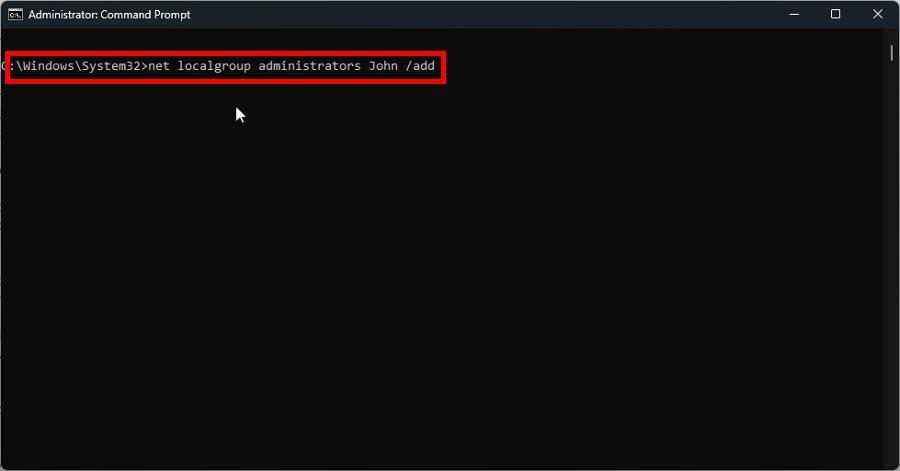
- Stäng Kommandotolken och logga in på det nya användarkontot. Kontrollera om problemet kvarstår.
4. Kör felsökare för tangentbord
- Starta Windows 11-inställningar app och i Systemet fliken, klicka Felsökning.
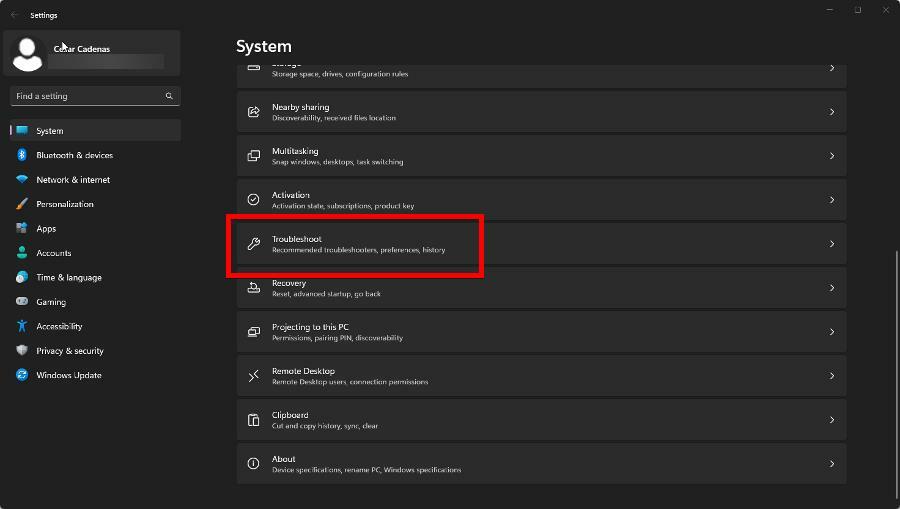
- Välj på följande sida Andra felsökare.
- Leta upp Tangentbord posten och klicka på Springa knappen på höger sida.

- Tillåt tangentbordsfelsökaren att slutföra processen och följ alla anvisningar som den kan ge dig. När du är klar klickar du Stäng felsökningen.
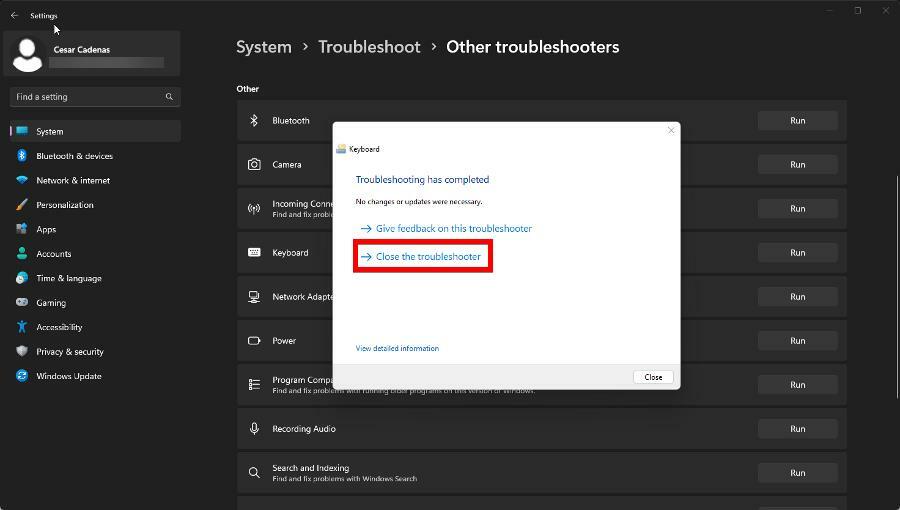
Vad kan jag göra om en registerfil inte längre fungerar?
Registereditorn är ett annat Windows-verktyg som används för att hantera registerfiler som innehåller alla olika inställningar, data och värden för appar och hårdvara på din dator.
Om en registerfil slutar fungera eller svara kan den vara skadad. Du kan prova någon av de nämnda lösningarna eller uppdatera systemet via inställningar meny.
Medan vi är på ämnet verktyg, är en som folk använder ofta en filhanterare som File Explorer. Problemet med File Explorer är att det inte är så intuitivt.
Du borde ladda ner en filhanterare från tredje part som WinZip eller Total Commander istället för att använda den begränsade filutforskaren.
Kommentera gärna nedan om du har frågor om andra Windows-verktyg. Och berätta för oss om det finns en specifik guide för något Windows 11-fel du vill se.
Har du fortfarande problem?
SPONSRAD
Om förslagen ovan inte har löst ditt problem kan din dator uppleva allvarligare Windows-problem. Vi föreslår att du väljer en allt-i-ett-lösning som Fortect för att lösa problem effektivt. Efter installationen klickar du bara på Visa&fix knappen och tryck sedan på Starta reparation.


